HomeKit este sistemul de casă inteligentă de la Apple, oferind o platformă pentru ca utilizatorii dispozitivelor sale iOS să preia controlul asupra casei lor conectate.
Executat în întregime prin intermediul aplicației Home de la Apple, HomeKit nu necesită un dispozitiv central sau un hub pentru a gestiona o casă inteligentă. Tot ceea ce aveți nevoie este un iPhone, iPad sau Mac; deși adăugarea unui hub, cum ar fi un Apple TV sau un HomePod Mini, va deschide unele caracteristici extraordinare.
În cele ce urmează vom explica nucile și șuruburile din spatele Apple HomeKit, cum să începeți să folosiți sistemul și, în mod crucial, dacă este platforma potrivită pentru casa dvs. inteligentă.
- Săriți la informațiile de care aveți nevoie
- Ce este Apple HomeKit?
- Cum funcționează HomeKit?
- Cele mai bune dispozitive compatibile cu HomeKit
- Philips Hue
- Termostate inteligente Ecobee
- Eve
- Nanoleaf Essentials + Panouri
- August Wifi Smart Lock
- Arlo Ultra
- Logitech Circle View
- Lutron Caseta Dimmer
- Wemo WiFi Smart Plug
- First Alert Onelink Smoke & CO
- Fibaro Motion Sensor
- MyQ Garage Door Controller
- Abode Smart Security
- Camere de securitate video securizate HomeKit
- Utilizarea aplicației Apple Home
- Crearea de scene și automatizări
- Cele mai bune comenzi Siri HomeKit
- Smart home ecosystems
- Exploring Amazon Alexa
- Going cu Google Nest
- Selectarea SmartThings de la Samsung
- Share your HomeKit Home
- Cum se configurează un hub HomeKit
- Configurați Apple TV ca hub de acasă
- Configurați iPad-ul ca hub de acasă
- Configurați HomePod ca hub pentru acasă
- Este HomeKit potrivit pentru tine?
- Apple HomeKit: Mai multe sfaturi și trucuri
- Puneți-vă la treabă HomePod Mini și Apple TV-urile
- Utilizați Spotify pe HomePod
- Utilizați aplicația Home pentru MacOS
- Shortcuts aduce mai multă distracție
- Dă-i mai multă inteligență televizorului tău inteligent
- Adaugați HomePod la Sonos
- Controlați-vă HomePod Mini cu iPhone-ul
Săriți la informațiile de care aveți nevoie
- Cum funcționează HomeKit?
- Cele mai bune dispozitive Apple HomeKit
- Utilizarea aplicației Home
- Cele mai bune comenzi Siri HomeKit
- Cum se configurează un hub HomeKit
- Sfaturi și trucuri HomeKit
Ce este Apple HomeKit?
Apple HomeKit este o platformă înglobată în iOS pentru a vă controla casa inteligentă. Ideea este simplă: În loc să aveți pe telefon o tonă de aplicații diferite pentru casa inteligentă care nu vorbesc între ele, HomeKit le reunește pe toate, oferind control în față și în centru pe dispozitivele dvs., precum și prin intermediul lui Siri pe iPhone, iPad, Apple Watch, HomePod Mini și computerul Mac.
Dar aceasta este doar jumătate din poveste. Există două elemente la Apple HomeKit: HomeKit în sine este un standard – o tehnologie software de fond pe care dispozitivele trebuie să o respecte pentru a avea acces la club. Apoi, Apple Home este omologul său orientat către utilizator, o aplicație iOS pe care o veți găsi pe iPhone-uri, iPad-uri și computere Mac.
Vom aborda toate acestea pe parcurs. De la dispozitivele compatibile până la utilizarea Apple TV ca hub HomeKit, vom explica totul.

Cum funcționează HomeKit?
Pentru a realiza o casă inteligentă Apple HomeKit aveți nevoie mai întâi de dispozitive compatibile. Împachetați câteva dintre acestea și puteți începe să vă construiți sistemul.
În primele zile, dispozitivele HomeKit erau puține și destul de dificil de configurat, dar Apple și-a lărgit domeniul de aplicare și a simplificat procesul de îmbarcare, iar acum există sute de dispozitive din aproape toate categoriile.
Majoritatea dispozitivelor funcționează prin Wi-Fi sau Bluetooth, dar introducerea recentă a HomePod Mini ca Hub HomeKit a adus un al treilea protocol la petrecere: Thread
Standardul Thread promite să faciliteze colaborarea mai ușoară a tuturor tipurilor de dispozitive – de la corpuri de iluminat la termostate. Și, întrucât este o rețea mesh, va ajuta, de asemenea, dispozitivele HomeKit să vorbească între ele în fiecare colț al casei tale.
Acestea fiind spuse, HomeKit este încă unul dintre cele mai dificile ecosisteme de case inteligente pentru ca producătorii să își facă tehnologia să funcționeze, dar o mare parte din acest lucru se datorează standardelor foarte înalte de criptare și securitate ale Apple. Și, deși este greu pentru producători, este ușor pentru utilizatori.
Majoritatea dispozitivelor HomeKit sunt adăugate prin utilizarea aplicației Home pentru a scana un cod unic HomeKit de șase cifre care se găsește pe dispozitivul compatibil sau în cutia sau manualul acestuia. (Asigurați-vă că păstrați aceste coduri, s-ar putea să aveți nevoie de ele mai târziu.)
După ce au fost împerecheate, dispozitivele apar în aplicația Apple Home și pot fi atribuite unor camere. De asemenea, le puteți marca ca Favorite, ceea ce vă oferă acces rapid la ele atunci când deschideți aplicația, din Centrul de control și, de asemenea, pe ecranul de blocare, dacă doriți.
Ce puteți face cu fiecare dispozitiv din aplicația Acasă depinde de categoria în care se află. Senzorii vor oferi o citire în direct (verificarea dacă o ușă este închisă, dacă este detectată mișcare, care este temperatura) și puteți porni/opri luminile și prizele, bloca/desbloca ușile direct din Centrul de control.
Apple controlează capacitățile fiecărui dispozitiv pe care îl adăugați, astfel încât toate încuietorile de ușă, luminile și prizele dvs. vor funcționa în același mod în aplicație (chiar dacă au caracteristici diferite în propria lor aplicație).
Există un aspect pozitiv la tot acest control strâns de la Cupertino, securitatea este destul de rezistentă la gloanțe, iar cei care doresc să se asigure că locuința lor inteligentă este protejată împotriva intruziunilor ar trebui să ia în considerare cu siguranță HomeKit.
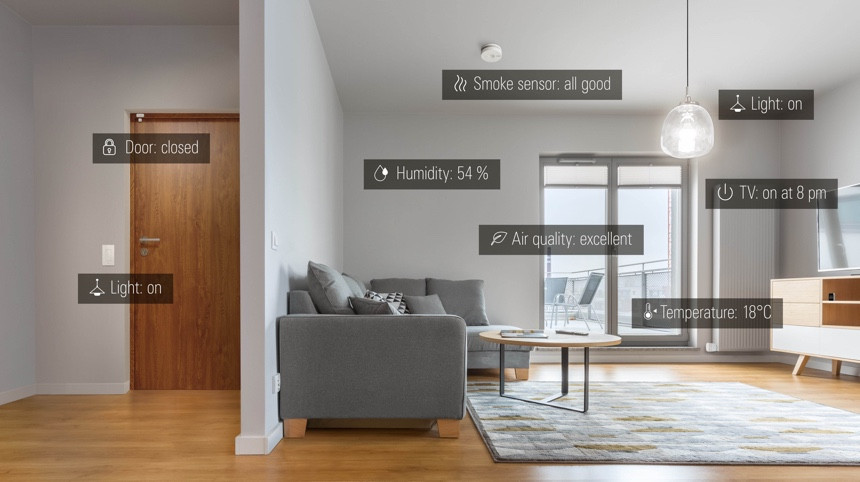
Cele mai bune dispozitive compatibile cu HomeKit
În 2021 există câteva opțiuni fantastice atunci când vine vorba de alegerea dispozitivelor de top pentru case inteligente care să funcționeze în cadrul ecosistemului Apple.
Propulsat de o multitudine de dispozitive noi (datorită renunțării companiei din Cupertino la cerințele hardware anterioare, limitative), de o boxă inteligentă accesibilă în HomePod Mini și de venirea Thread/CHiP, HomeKit este pe val.
Iată câteva dintre gadgeturile noastre preferate compatibile cu HomeKit (pentru o scufundare mai profundă asupra acestora și a altor produse preferate, consultați ghidul nostru pentru cele mai bune dispozitive HomeKit):
Philips Hue
Cumpărați acum: Amazon | De la 48,99 £
Hue și HomeKit funcționează împreună fără probleme. Toate produsele de iluminat Hue vor apărea în aplicația Home, atâta timp cât sunt conectate la puntea Hue. Odată împerecheat, puteți controla luminile cu ajutorul vocii și le puteți adăuga la automatizările HomeKit. Și deoarece comunicarea este de la bridge la bridge, totul se face local, fără implicarea cloud-ului, ceea ce face ca totul să fie foarte rapid.
Hue funcționează, de asemenea, cu HomeKit Adaptive Lighting; care a sosit ca parte a actualizării iOS 14. Aceasta este o funcție care poate schimba temperatura de culoare a iluminatului inteligent în diferite momente ale zilei, emițând culori mai calde dimineața, mai reci la jumătatea zilei pentru a vă ajuta să vă energizați, iar noaptea scade automat lumina pentru a vă ajuta să vă relaxați.
Termostate inteligente Ecobee
Cumpărați acum: Amazon | De la 169 $
Ecobee3, Ecobee4 și Ecobee SmartThermostat folosesc HomeKit la maximum, nu numai că vă permit să controlați încălzirea de la distanță, dar și să profitați de geofencing-ul platformei, declanșatoarele, scenele – și o întreagă gamă de funcții bazate pe HomeKit. Puteți utiliza chiar și senzorii de la distanță ai Ecobee ca declanșatori pentru automatizările HomeKit.

Eve
Cumpărați acum: Amazon | 49,95 $
Eve s-a dedicat creării de dispozitive pentru Apple HomeKit, iar aplicația sa este o opțiune foarte bună de utilizat în locul aplicației Home de la Apple, deoarece oferă funcții mai avansate și vă permite să creați automatizări mai complicate.
Gama Eve este una dintre cele mai complete de pe piața HomeKit, incluzând senzori de mișcare, camere de securitate, senzori pentru uși/ferestre, senzori de temperatură, prize, supape de radiator și întrerupătoare de lumină. În plus, Eve s-a angajat să treacă toate produsele sale compatibile la Thread, ceea ce înseamnă că va funcționa fără probleme cu Apple HomePod Mini.
Nanoleaf Essentials + Panouri
Cumpărați acum: Nanoleaf | De la 17,95 lire sterline
Nanoleaf’s new, affordable Essentials line – Nanoleaf Essentials Bulb (A19/A60) pentru 19,99 dolari și Essential Lightstrip de 80 inch/2m pentru 44,99 dolari – este o opțiune excelentă pentru HomeKit.
Lumini LED inteligente, full-color, ambele au conectivitate Thread încorporată, astfel încât nu este nevoie de un hub și nu este nevoie de WiFi. Radioul Thread face ca aceste opțiuni de iluminat să fie o alegere excelentă dacă aveți un HomePod Mini, deoarece acestea răspund aproape instantaneu la orice comandă Home sau Siri. Panourile de lumină Nanoleaf Light Panels funcționează, de asemenea, cu HomeKit, iar Thread va ajunge și la acestea în curând.
August Wifi Smart Lock
Cumpărați acum: august.com | De la 230 £
August Wifi Smart Lock este o versiune complet reproiectată a emblematicei sale încuietori inteligente. La aproape jumătate din mărime și cu 20% mai subțire, prezintă în continuare caracteristica de deblocare automată semnată de August și, bineînțeles, este compatibilă cu HomeKit, astfel încât să puteți adăuga încuietoarea la Automatizări și să folosiți Siri pentru a o bloca sau debloca cu ajutorul vocii.
Această încuietoare se atașează la zăvorul dvs. existent, ceea ce face ca instalarea să fie floare la ureche. Și, în ciuda dimensiunilor sale mai mici, încuietoarea include o caracteristică suplimentară – WiFi integrat, astfel încât nu este nevoie de o punte suplimentară sau de un hub pentru case inteligente pentru a o controla atunci când sunteți departe de casă.
Arlo Ultra
Cumpărați acum: Amazon | £449.99
Arlo a adus integrarea HomeKit la mai multe dintre camerele sale, dar dacă aveți banii necesari, nu există o cameră de securitate inteligentă mai bună decât Arlo Ultra în acest moment. Aceasta aduce 4K la petrecere, fiind în același timp 100% wireless și rezistentă la intemperii pentru utilizare în exterior.
Cu integrarea HomeKit, veți putea să vă vedeți camerele și fluxurile lor live în aplicația Home, precum și să configurați notificări bogate care pot include clipuri video pe care le puteți reda direct din ecranul de blocare. Totuși, nu există HomeKit Secure Video.

Logitech Circle View
Cumpărați acum: Logitech | 199 $
Logitech Circle View vine cu HomeKit Secure Video; prima cameră de interior/exterior care face acest lucru. Avantajul HSV este că criptarea are loc pe dispozitivul local înainte de a fi trimisă în cloud, ceea ce înseamnă că Apple nu poate intra în ea, chiar dacă ar vrea.
Aveți, de asemenea, toate caracteristicile HSV, inclusiv streaming live 1080p HD, videoclipuri înregistrate accesibile timp de 10 zile, alerte de mișcare (inclusiv alerte inteligente pentru persoane, animale și vehicule), zone de mișcare personalizabile, audio bidirecțional și notificări bogate.
Lutron Caseta Dimmer
Cumpărați acum: Amazon | de la 64,99 $
Acest întrerupător cu variator de lumină compatibil HomeKit vă permite să discutați cu Siri pentru a vă controla becurile inteligente și credem că este unul dintre cele mai bune întrerupătoare cu variator de lumină de pe piață. În plus, telecomanda Pico care îl însoțește poate fi programată pentru a declanșa scene și pentru a acționa ca un al doilea întrerupător de perete. Veți avea nevoie de puntea Caseta pentru a vă conecta la HomeKit (o puteți cumpăra la pachet cu un întrerupător pentru mai puțin de 100 de dolari), dar odată ce sunteți conectat, puteți crea scene și programe, precum și configura geofencing pentru momentul în care părăsiți și intrați în casă.
Wemo WiFi Smart Plug
Cumpărați acum: Amazon | 24,99 dolari
Succesorul lui Wemo Mini, Wemo WiFi Smart Plug funcționează, de asemenea, cu HomeKit și este chiar mai compact decât predecesorul său, cu 45% mai mini, spune Belkin. Bineînțeles, puteți controla dispozitivul de oriunde și chiar să folosiți asistentul vocal (este compatibil cu toate cele trei), în cazul în care nu doriți să scoateți aplicația Home. Ridicați un pachet de 3 pentru 50 de dolari și. obțineți automatizarea.
First Alert Onelink Smoke & CO
Cumpărați acum: Amazon | 119,99 $
Securitatea & Sound este cel mai sofisticat detector inteligent de fum și CO de la First Alert, dar noi am recomanda versiunea Smoke & CO pentru a economisi câțiva dolari. Utilizând HomeKit, puteți configura rutine de casă inteligentă care reacționează la alarmă, cum ar fi aprinderea luminilor, deblocarea ușii de la intrare și punerea în circulație a ventilatorului HVAC. Detectoarele de fum Onelink sunt disponibile în versiuni alimentate cu baterii sau cu fir și vor trimite, de asemenea, alerte pe telefon atunci când detectează fum sau CO. De aici puteți dezactiva alarma dacă vă aflați în rețeaua WiFi.
Fibaro Motion Sensor
Cumpărați acum: Amazon | £50
Cu un aspect foarte asemănător cu Ochiul lui Sauron, senzorul de mișcare de top de la Fibaro detectează mișcarea și se dublează ca senzor de temperatură. Este, de asemenea, foarte mic, ceea ce îl face ușor de instalat oriunde aveți nevoie de detectarea unor mișcări. Lipiți unul lângă patul dvs. și faceți ca luminile să se aprindă atunci când picioarele dvs. ating podeaua.
Cu HomeKit puteți face ca alertele să apară pe iPhone-ul dvs. atunci când este detectată mișcarea și puteți, de asemenea, să integrați detectarea mișcării în automatizările HomeKit.
MyQ Garage Door Controller
Cumpărați acum: Amazon | 29,99 $
Hey Siri, deschide ușa de garaj.” Cu controlerul pentru ușa de garaj MyQ conectat la deschizătorul de ușă de garaj existent, puteți spune aceste șase cuvinte magice și viața va părea mult mai simplă. Da, puteți folosi telecomanda de pe vizor, dar aceasta este pur și simplu mai cool, în plus, puteți verifica starea ușii de oriunde și chiar puteți face ca HomeKit să închidă automat ușa pentru dvs. atunci când plecați. Pentru compatibilitatea HomeKit va trebui să cumpărați MyQ Home Bridge, care la 69 de dolari costă mai mult decât controlerul.

Abode Smart Security
Cumpărați acum: Amazon, goabode.com | De la 299 £
Cu integrarea HomeKit puteți controla acest sistem de securitate DIY în întregime prin intermediul aplicației Home, inclusiv prin configurarea de automatizări și geofencing pentru armare și dezarmare și vizualizare video (nu există totuși HomeKit Secure Video).
Toți senzorii de mișcare Abode, senzorii de ferestre și uși și camerele de luat vederi vor apărea în HomeKit, permițându-vă să le folosiți pentru a declanșa automatizări și scene. De asemenea, puteți utiliza Siri pentru controlul vocal. Cu toate acestea, partea de monitorizare profesională se face doar prin intermediul aplicației Abode.

Camere de securitate video securizate HomeKit
Camerele de securitate inteligente obișnuiau să fie un domeniu în care Apple era la kilometri în spatele rivalilor săi, dar astăzi există zeci de camere de securitate compatibile cu HomeKit de la Arlo, Netatmo, Logitech, Eufy și altele. În plus, unele dintre acestea funcționează cu HomeKit Secure Video.
Funcția schimbă modul în care camerele video funcționează cu HomeKit, devenind nu numai o modalitate de a vizualiza imagini live, ci și o modalitate de a stoca imagini înregistrate ca parte a planului dvs. iCloud. De asemenea, aduce funcții HomeKit suplimentare, cum ar fi alerte inteligente, recunoaștere facială și zone de activitate.
Secure Video aduce liniștea că imaginile dvs. nu vor fi văzute de ochii curioșilor, deoarece atunci când imaginile sunt capturate, acestea sunt criptate de la un capăt la altul și sunt apoi lansate în iCloud, unde vor rămâne – în siguranță. Odată ajunse acolo, doar dvs. și persoanele pe care le invitați să le vizualizeze vor putea să le vadă.
Citiți ghidul nostru HomeKit Secure Video pentru a afla mai multe.

Utilizarea aplicației Apple Home
Când HomeKit a fost lansat pentru prima dată, nu exista o aplicație, în schimb foloseați aplicațiile producătorilor terți pentru a configura fiecare dispozitiv. Cu toate acestea, Apple și-a dat seama curând de nebunia căilor sale și a lansat o singură aplicație pentru a le controla pe toate.
Aplicația Home are trei moduri de a interacționa cu dispozitivele dvs. Există „Acasă”, care afișează toate dispozitivele dvs. preferate și „Scenele” preferate; „Camere”, care grupează dispozitivele în funcție de camera în care se află; și „Automatizare”, care vă permite să automatizați modul în care casa dvs. inteligentă reacționează la anumite lucruri. De exemplu, puteți face ca luminile să se stingă atunci când plecați de acasă sau să setați ușa de la intrare să se închidă noaptea.
În aplicație puteți, de asemenea, să activați notificări pentru orice ușă, încuietori și senzori din casa dumneavoastră HomeKit, un fel de sistem de securitate de facto. Aplicația este, de asemenea, locul unde mergeți pentru a adăuga orice accesoriu și pentru a configura scene și automatizări (mai multe despre asta mai jos).
Dacă nu sunteți un fan al aplicației Home, este interesant faptul că puteți folosi în schimb aplicații terțe. Eve’s este foarte bun, Fibaro are, de asemenea, unul, și există o serie de opțiuni plătite în magazinul de aplicații. Avantajul acestora este că puteți obține un pic mai mult control asupra unora dintre dispozitivele Home – dar sunt, de asemenea, mai complicate decât aplicația Home.
Crearea de scene și automatizări
Una dintre cele mai bune caracteristici ale aplicației Apple Home este capacitatea de a crea „Scene”, în esență grupări de dispozitive, care pot fi controlate dintr-o singură lovitură (gândiți-vă la „ora de culcare” sau la „modul film”). Scenele pot fi controlate prin voce cu Siri, prin atingere în aplicația de pe telefon sau ceas sau prin activarea unui alt dispozitiv – cum ar fi un buton Home inteligent.
Presați simbolul plus din dreapta sus și alegeți Add Scene. Alegeți dispozitivele pe care doriți să le controlați apăsând pe Add Accessories (Adăugare accesorii) și apoi denumiți Scena înainte de a apăsa Done.
În aceeași ordine de idei, „Automations” (Automatizări) vă permite să automatizați comportamentul unei grămezi de dispozitive conectate în funcție de factori cum ar fi ora din zi sau locația dvs. (pe baza statutului home / away al iPhone-ului dvs.), atunci când un senzor detectează ceva (mișcare sau fum) și/sau atunci când un alt dispozitiv este controlat (cum ar fi o ușă încuiată). Diferența dintre Scene și Automatizări este că Scenele necesită să le declanșați prin voce sau atingere; Automatizările se întâmplă automat.
Singura excepție este că Automatizările pot declanșa și Scenele. Astfel, puteți seta o Automatizare care să declanșeze scena „Noapte bună” pentru a stinge luminile inteligente, a reduce căldura și a încuia ușile la ora 22:30 în fiecare seară.
Pentru o scufundare mai profundă în Scenele și Automatizările HomeKit, citiți ghidul nostru despre cum să configurați aceste ajutoare super utile pentru casa inteligentă.
Cele mai bune comenzi Siri HomeKit
Controlul elementelor din casa dvs. prin voce este o interfață cu adevărat naturală. Ce rost are un bec inteligent dacă îl puteți aprinde doar cu ajutorul telefonului?
Casa inteligentă de la Apple funcționează cu Siri (fără Alexa sau Google Assistant aici). Asistentul vocal este integrat în iPhone, Mac, Apple Watch, Apple TV și HomePod, ceea ce înseamnă că, probabil, un dispozitiv Siri nu este niciodată departe.
Comandați toate dispozitivele inteligente pentru casă cu vocea și puneți-le să execute atât sarcini simple, cât și mai complicate. Here’s some of the best uses for Siri in your smart home (all of which start with a, „Hey, Siri…”).
„Turn on the lights” or „Turn off the lights.”
„Dim the lights” or „Set the brightness to 50%.”
„Set the temperature to 68 degrees.”
„Turn on the coffee maker.”
„Turn on the upstairs lights.”
„Dim the lights in the dining room to 50%.”
„Make the living room lights the brightest.”
„Set the thermostat downstairs to 70.”
„Set my bedtime scene.”
„Open the garage door.”
„Lock the front door.”
„Is the bedroom window open?”
Smart home ecosystems
-

Exploring Amazon Alexa
-

Going cu Google Nest
-

Selectarea SmartThings de la Samsung
După ce HomeKit Home este configurat, este posibil să doriți să vă permiteți ca și alte persoane să vă controleze dispozitivele. Apple facilitează partajarea configurației dvs. cu oricine – astfel încât soțul/soția, copilul, colegul de cameră sau bona să poată aprinde luminile și să seteze încălzirea la temperatura preferată.
Atingeți pictograma casei din colțul din stânga sus al aplicației Apple Home și alegeți Invitați sub Persoane. Selectați un contact din listă și apoi apăsați Trimite invitație. Acesta va trebui să aibă un cont iCloud. Atunci când acceptă, aplicația Apple Home va fi populată cu toate dispozitivele dumneavoastră.
Puteți avea mai mult de o casă în aplicația Home, astfel încât, dacă au propria lor casă, pot trece de la una la alta (sau, în mod util, pot lăsa Apple să facă acest lucru pentru ei pe baza geolocalizării).

Cum se configurează un hub HomeKit
Dacă sunteți acasă pe iPhone, kitul dvs. compatibil HomeKit va funcționa fără un hub, dar pentru orice acces sau control de la distanță, veți avea nevoie de un dispozitiv mereu prezent, cu Wi-Fi, în casă. Vestea bună este că configurația de casă inteligentă de la Apple valorifică în mod inteligent un Apple TV, HomePod Mini sau iPad ca un hub secret pentru casă inteligentă, astfel încât nu este nevoie de încă o cutie de plastic.
Citește asta: Cum să utilizați Siri cu Apple TV
Trebuie să aveți un hub HomeKit dacă doriți să utilizați Automatizări sau să vizualizați fluxurile live ale camerelor în aplicația Acasă, deoarece hub-ul face toată procesarea pentru aceste sisteme la nivel local pe dispozitiv (nu utilizează cloud-ul).
În cele din urmă, este posibil să doriți mai mult de un hub. Nu este nimic rău în a activa toate dispozitivele compatibile pe care le aveți ca hub-uri HomeKit. Cu mai multe hub-uri configurate, hub-ul principal de acasă va apărea ca fiind conectat, iar celelalte hub-uri de acasă vor afișa ca stare de așteptare. Acestea vor prelua accesul de la distanță în cazul în care hub-ul principal de acasă este deconectat, plus că vor acționa ca un extender bluetooth pentru dispozitivele mai îndepărtate de hub-ul principal – foarte util în casele mai mari.
Acesta este, de asemenea, locul în care Thread va intra în joc. În prezent pe HomePod mini (care este recomandarea noastră pentru cel mai bun hub HomeKit), Thread este o rețea mesh, ceea ce înseamnă că poate conecta toate dispozitivele dvs. într-o plasă gigantică, ajutând la extinderea conectivității în toată casa dvs.
Configurați Apple TV ca hub de acasă
Un Apple TV 4K este o soluție excelentă pentru un hub, deoarece este întotdeauna conectat și este un dispozitiv superb de streaming video, în plus, telecomanda sa are Siri încorporat, astfel încât puteți să-i cereți să opereze dispozitivele de acasă fără a fi nevoie să puneți mâna pe telefon. Totuși, în mod ciudat, nu există o aplicație Home pe Apple TV.
Pentru configurare, Apple și iCloud vă ajută cu cea mai mare parte a lucrurilor grele aici, dar iată cum să adăugați un Apple TV la casa dumneavoastră HomeKit.
1. Pe dispozitivul dvs. iOS activați autentificarea cu doi factori pentru ID-ul dvs. Apple. Mergeți la setările iCloud și asigurați-vă că accesul la breloc este activat. Ar trebui să fie.
2. Va trebui să fiți conectat la același cont iCloud pe Apple TV (Setări > Conturi pentru a verifica).
3. iCloud ar trebui să facă restul, dar puteți merge la Settings > Accounts > iCloud pentru a verifica dacă HomeKit este conectat. De asemenea, puteți verifica starea hub-urilor de acasă (Apple TV sau un iPad) atingând în colțul din dreapta al ecranului aplicației Apple Home și căutând la rubrica Home Hubs.
Configurați iPad-ul ca hub de acasă
În primul rând, asigurați-vă că v-ați conectat la iPad folosind același cont iCloud ca și restul dispozitivelor dvs. iOS.
În continuare, mergeți la Settings > Home și activați „Use this iPad as a Home Hub”.
Deschideți aplicația Home și apăsați în colțul din stânga sus. Apoi uită-te la Home Hubs pentru a vedea dacă hub-ul tău de acasă este conectat. Pentru a funcționa ca hub HomeKit, iPad-ul dvs. trebuie să fie pornit tot timpul și să rămână în casă.
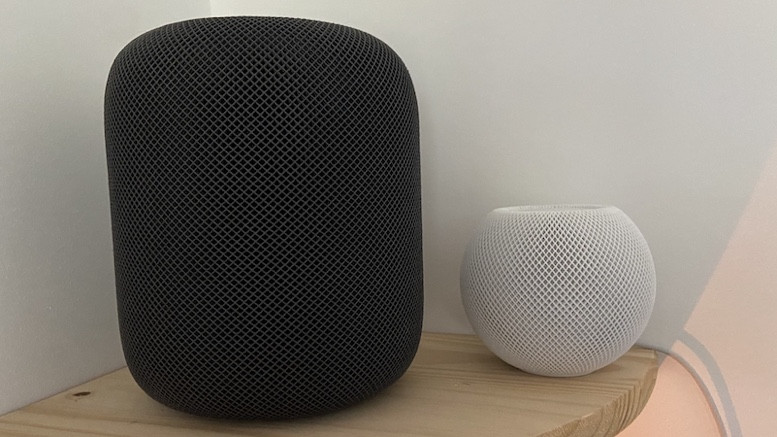
Configurați HomePod ca hub pentru acasă
Întrerupătoarele inteligente ale Apple, HomePod (acum întrerupt) și HomePod Mini, pot, de asemenea, să acționeze amândouă ca hub HomeKit și, la fel ca și opțiunea Apple TV, este foarte logic să le folosiți, deoarece este probabil să fie statice în casa dvs. și să fie pornite tot timpul.Ca și în cazul Apple TV, configurarea hub-ului HomeKit pe HomePod este o chestiune automată – asigurați-vă doar că ați activat autentificarea cu doi factori pentru ID-ul Apple, că ați aprobat accesul la brelocul de chei și că v-ați conectat la același cont iCloud.
Vă veți vedea hub-urile Apple HomeKit listate în aplicația Home, iar aplicația vă va spune, de asemenea, care este cel pe care îl utilizați.
HomePod Mini este, de fapt, cel mai bun hub Home, deoarece include un radio Thread – un protocol care va juca un rol important în viitorul casei inteligente.
Este HomeKit potrivit pentru tine?
Evident, HomeKit este potrivit pentru tine doar dacă folosești un iPhone (nu va funcționa cu telefoanele Android) și, în unele privințe, rămâne în urma celor ca Alexa și Google Assistant, mai ales în ceea ce privește dispozitivele compatibile și inteligența proprie a lui Siri ca asistent.
Cu toate acestea, mulțumită faptului că Apple a făcut o schimbare esențială, permițând producătorilor să își facă dispozitivele compatibile cu HomeKit printr-o modificare de software, mai degrabă decât printr-un cip, începem să vedem mai multe gadgeturi compatibile cu HomeKit pe piață. Acestea fiind spuse, Apple are în continuare cerințe de securitate mai stricte decât Alexa și Google Assistant, iar acest lucru va continua să încetinească ritmul de creștere.
Utilizabilitatea s-a îmbunătățit foarte mult de-a lungul timpului, iar aplicația Home este un manager de casă inteligentă foarte puternic, oferindu-vă mult mai multe opțiuni de control și automatizare decât Alexa. În general, HomeKit este mai mult la egalitate cu un sistem de casă inteligentă precum SmartThings, deși mai are nevoie de muncă.
Cu toate acestea, HomeKit este foarte sigur și, odată configurat, este o platformă destul de rezistentă la gloanțe care – datorită faptului că este controlată local și nu depinde de cloud – rareori suferă de conexiuni pierdute sau de hardware temperamental.
Controlul Siri este cireașa de pe tort. Atâta timp cât aveți la îndemână un iPhone, Apple Watch sau HomePod Mini, aveți întotdeauna la îndemână un control instantaneu asupra scenelor și dispozitivelor dumneavoastră.
Apple HomeKit: Mai multe sfaturi și trucuri
Puneți-vă la treabă HomePod Mini și Apple TV-urile
Grație unei actualizări recente, acum puteți adăuga atât HomePod, cât și Apple TV la automatizări și scene, astfel încât puteți face ca muzica să înceapă să cânte atunci când deschideți ușa de la intrare sau ca Apple TV să pornească Netflix ca parte a scenei Netflix and Chill. Aflați mai multe în explicația noastră de aici.
Utilizați Spotify pe HomePod
În sfârșit – acum puteți profita de Spotify prin intermediul HomePod-ului dvs. ca difuzor AirPlay 2 și chiar să folosiți audio multi-room. Consultați ghidul nostru pentru a afla cum.
Utilizați aplicația Home pentru MacOS
Aplicația Home de la Apple pentru MacOS vă permite să fiți la curent cu ceea ce se întâmplă în casa dvs. și să controlați dispozitivele esențiale direct de pe desktop.
Shortcuts aduce mai multă distracție
Introdusă în iOS 13, HomeKit s-a integrat cu aplicația Shortcuts de la Apple, astfel încât să puteți lega funcțiile telefonului dvs. de casa dvs. De exemplu, puteți face ca luminile să se aprindă atunci când opriți alarma sau puteți integra CarPlay de la Apple în automatizările din casă.
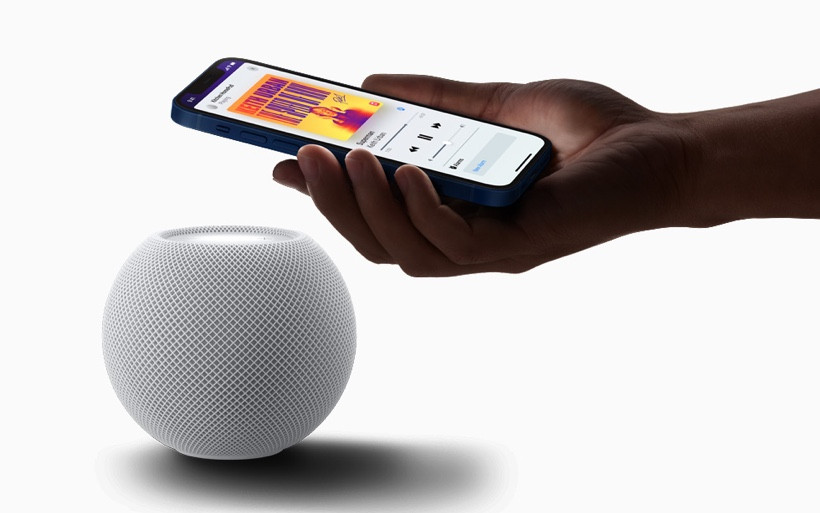
Dă-i mai multă inteligență televizorului tău inteligent
Cele mai multe modele de televizoare inteligente de la LG, Vizio și alții sunt acum compatibile cu HomeKit. Acest lucru înseamnă că televizorul apare în aplicația Home ca dispozitiv și poate fi controlat de acolo: porniți-l sau opriți-l, controlați volumul și comutați intrările HDMI. De asemenea, puteți utiliza Siri pentru a controla televizorul, plus să-l adăugați în Scene și Automatizări, precum și să folosiți centrul de control al iPhone-ului dvs. ca telecomandă pentru televizor.
Adaugați HomePod la Sonos
Sonos și HomePod funcționează în sfârșit împreună, astfel încât puteți profita de multi-room fără a investi într-un set complet nou. Consultați ghidul nostru pentru a-l face să funcționeze.
Controlați-vă HomePod Mini cu iPhone-ul
HomePod Mini este controlat în principal prin Siri, dar pentru acele momente incomode, iPhone-ul poate juca, de asemenea, un rol crucial pentru a opri, porni, pune pe pauză și controla volumul.
.